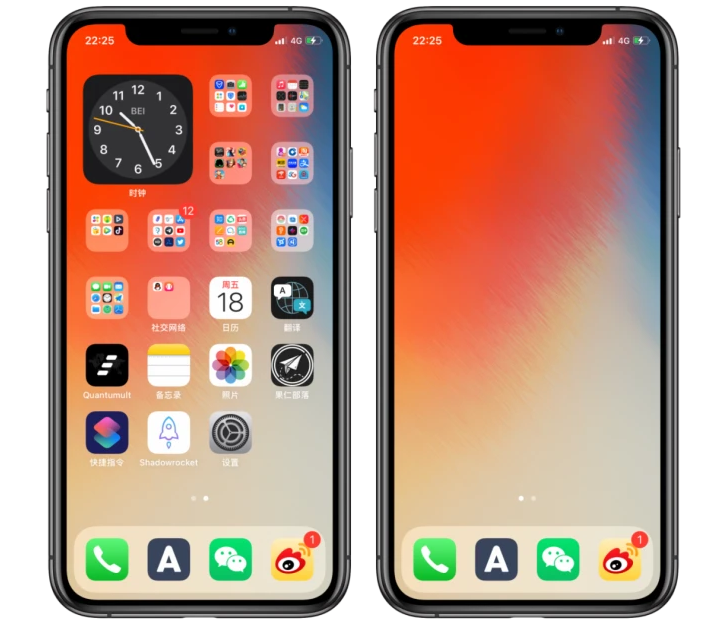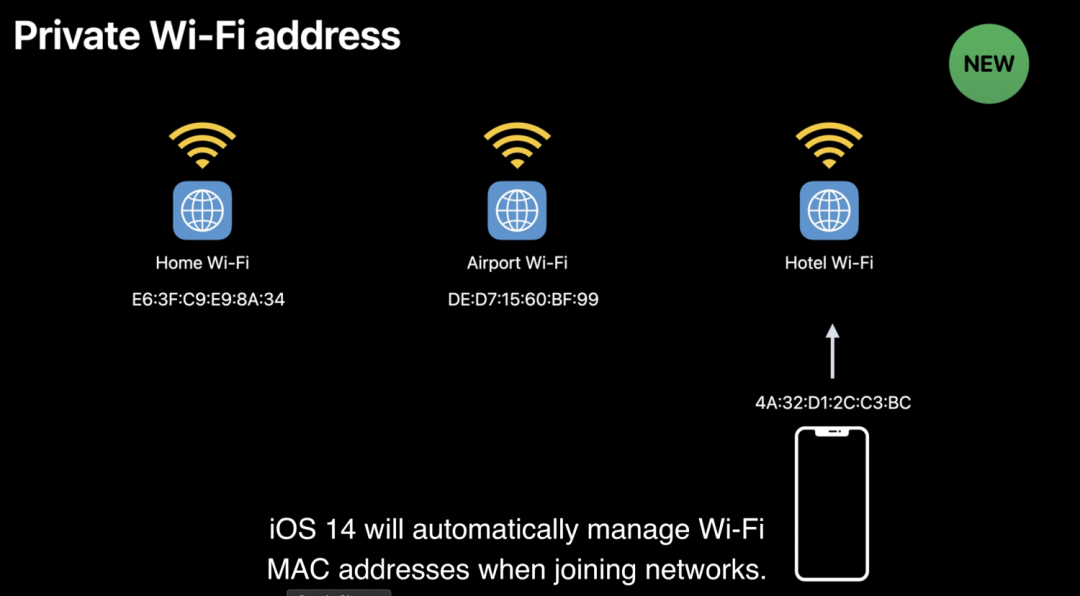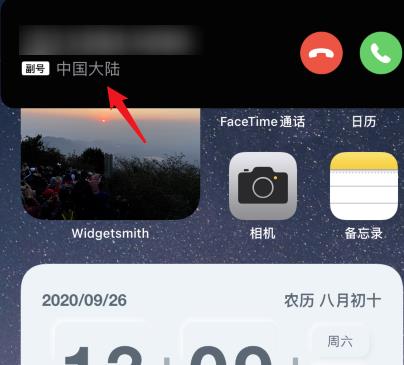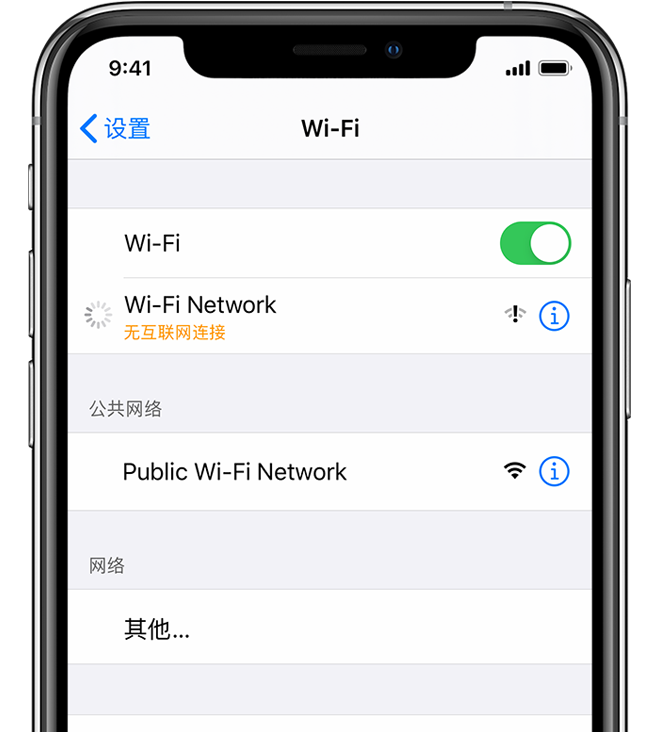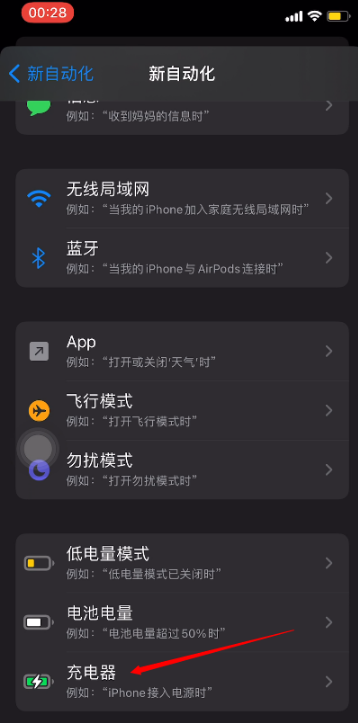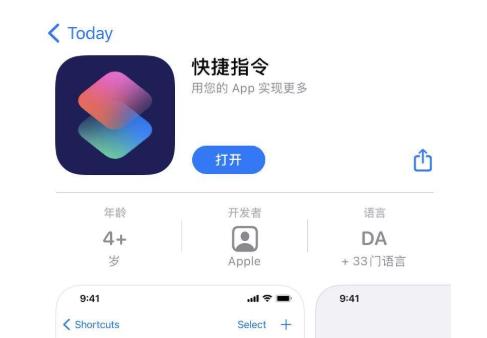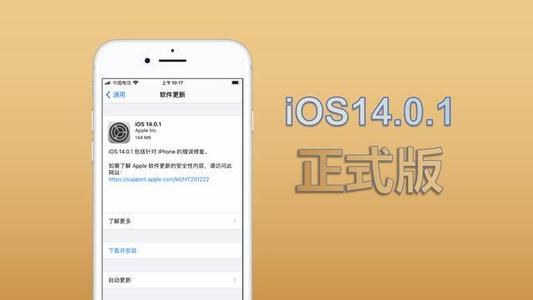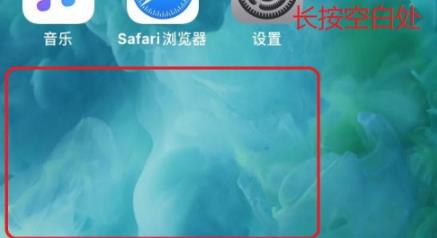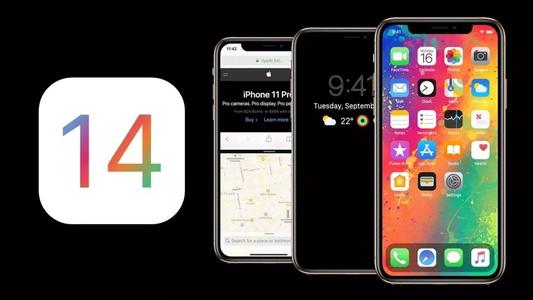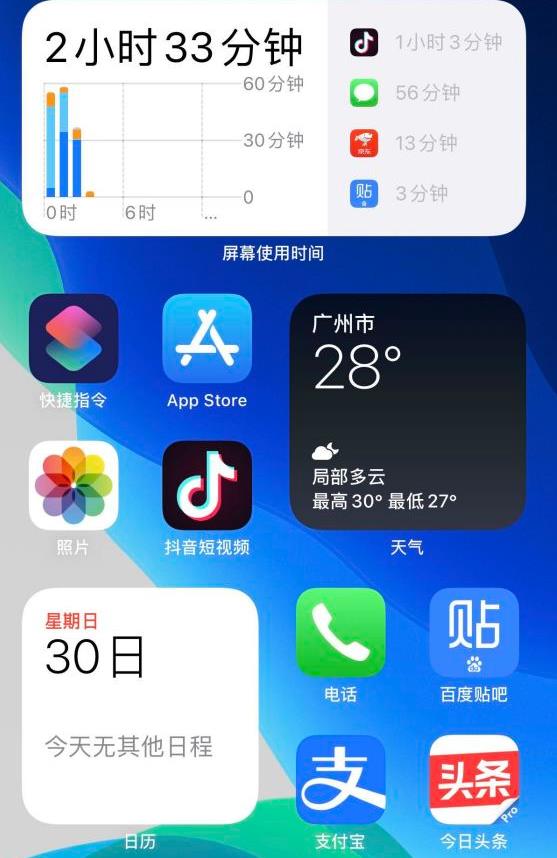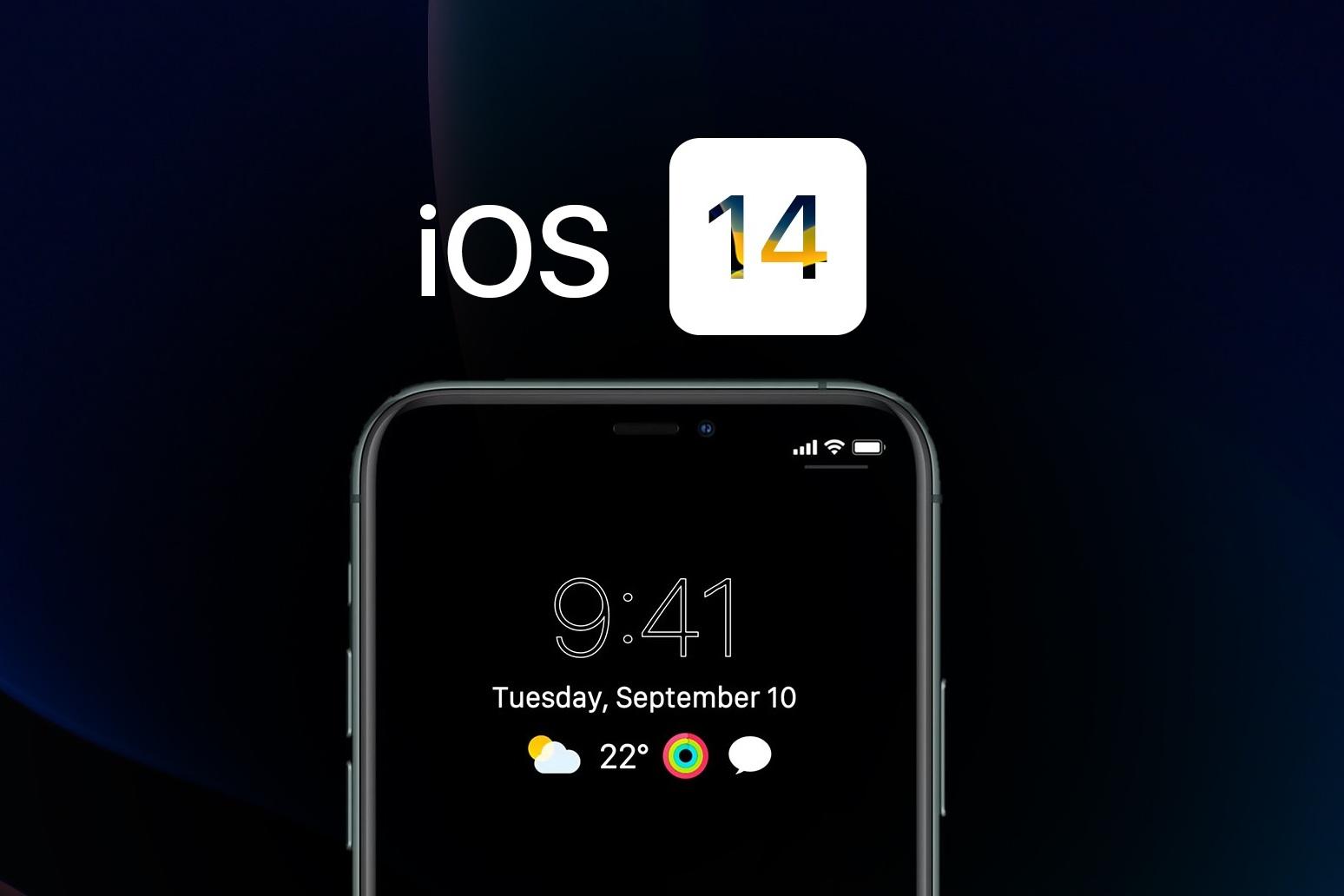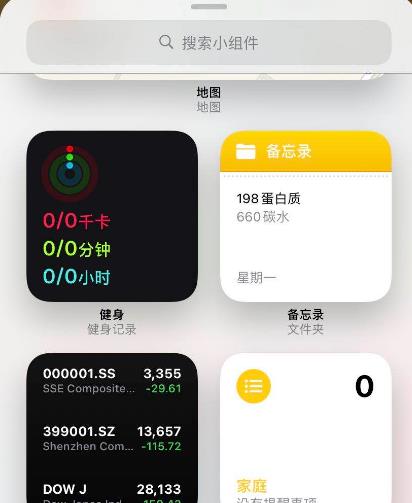iOS14如何添加照片到桌面?iOS14添加照片到桌面的方法
很多更新了iOS14系统的小伙伴发现,现在桌面上可以添加自己喜欢的图片啦!其实这个就是我们添加了相册小组件后,然后再将相册的照片进行更
很多更新了iOS14系统的小伙伴发现,现在桌面上可以添加自己喜欢的图片啦!其实这个就是我们添加了相册小组件后,然后再将相册的照片进行更换,这样照片就会出现在手机桌面上了。那么ios14怎么把照片放桌面呢?下面小编就来为大家介绍一下。用户在添加小组件的时候,可以添加照片到桌面上当做是装饰使用,也是非常方便的,那么在使用这个系统的时候,用户要如何才能将照片添加到桌面呢?一起来看看吧!
iOS14如何添加照片到桌面?iOS14添加照片到桌面的方法
1、打开你的iPhone,长按手机桌面空白处。
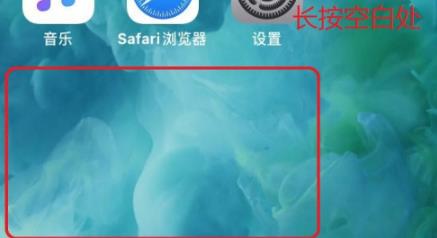
2、这时会进入到编辑界面,点击右上角的“+”号图标,添加相册小组件。
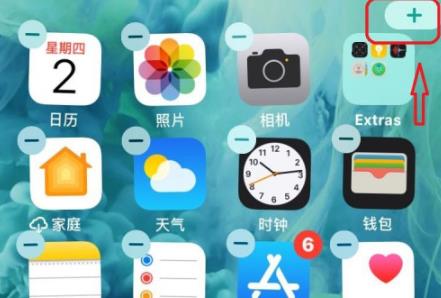
3、添加完成后,我们打开手机相册,然后点击“为你推荐”。
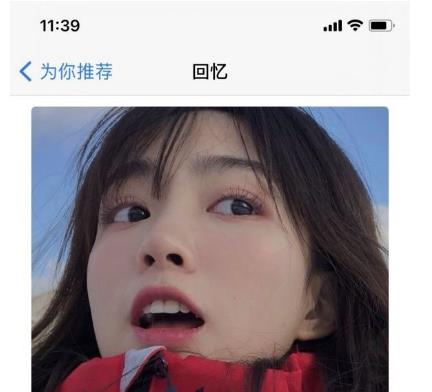
4、点开一张大照片进入,然后点击右上角的“编辑”。
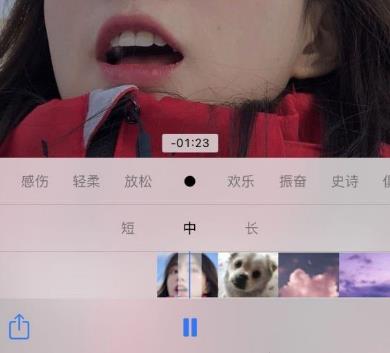
5、进入编辑界面后,下边会出现“封面”选项,点进去修改,然后将你想要放在桌面上的照片设置好就可以了。

菜鸟下载发布此文仅为传递信息,不代表菜鸟下载认同其观点或证实其描述。
相关文章
更多>>热门游戏
更多>>热点资讯
更多>>热门排行
更多>>- 盛天合击ios手游排行榜-盛天合击手游大全-有什么类似盛天合击的手游
- 我的孩子游戏排行-我的孩子所有版本-我的孩子游戏合集
- 梦幻江湖题材手游排行榜下载-有哪些好玩的梦幻江湖题材手机游戏推荐
- 2023苍穹激斗手游排行榜-苍穹激斗手游2023排行榜前十名下载
- 类似梦幻之光的游戏排行榜_有哪些类似梦幻之光的游戏
- 古神遗踪游戏版本排行榜-古神遗踪游戏合集-2023古神遗踪游戏版本推荐
- 类似神域仙劫的手游排行榜下载-有哪些好玩的类似神域仙劫的手机游戏排行榜
- 问仙道行游戏版本排行榜-问仙道行游戏合集-2023问仙道行游戏版本推荐
- 异界银魂题材手游排行榜下载-有哪些好玩的异界银魂题材手机游戏推荐
- 猫语咖啡游戏排行-猫语咖啡所有版本-猫语咖啡游戏合集
- 九霄龙腾游戏排行-九霄龙腾所有版本-九霄龙腾游戏合集
- 类似枫之冒险的游戏排行榜_有哪些类似枫之冒险的游戏